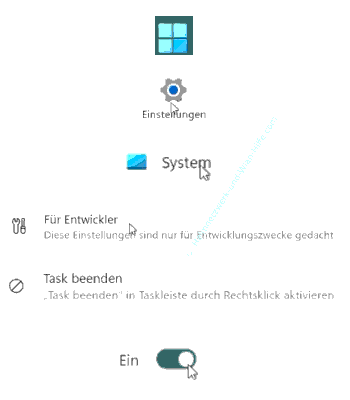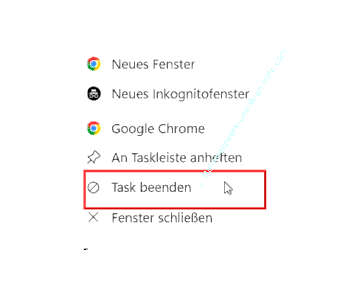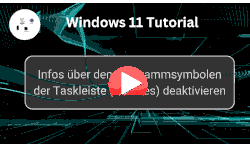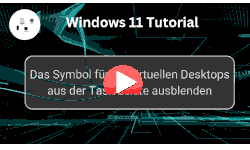auf heimnetzwerk-und-wlan-hilfe.com
nach Inhalten suchen!
- Home
- Windows 11
- Programme per Taskleiste schließen
Programme direkt über die Taskleiste beenden
In unserem heutigen Tutorial zeigen wir dir, wie du Programme ganz einfach über die Taskleiste beenden kannst!
Microsoft hat in Windows 11 eine Windows 10 Funktion wieder zurückgebracht, mit der du geöffnete Anwendungen direkt über die Taskleiste beenden kannst.
Diese Funktion war früher sehr beliebt und wurde leider mit der Einführung von Windows 11 entfernt.
Vielleicht erinnerst du dich noch. In Windows 10 konntest du Programme per Rechtsklick auf das Taskleistensymbol schließen.
Mit Windows 11 wurde diese Funktion jedoch entfernt, still und leise. Nun hat Microsoft sie zurückgebracht, vermutlich weil viele Nutzer sie vermisst haben.
Prozess / Task beenden Aktion über die Taskleiste aktivieren
Bevor du Programme direkt über die Taskleiste beenden kannst, musst du diese Funktion aktivieren.
Das geht ganz einfach.
Öffne die Einstellungen mit der Tastenkombination "Windows + I".
Klicke links auf "System".
Scrolle auf der rechten Seite nach unten und wähle "Für Entwickler".
Aktiviere die Option "Task beenden", indem du den Schalter auf "Ein" setzt.
Jetzt ist die Funktion einsatzbereit!
Programme per Taskleiste beenden
Sobald die Funktion aktiviert ist, kannst du Programme blitzschnell schließen.
Rechtsklick auf das Symbol der laufenden Anwendung in der Taskleiste.
Wähle den neuen Menüpunkt "Task beenden".
Achtung:
Diese Methode beendet das Programm sofort, ohne offene Dateien zu speichern.
Sei also vorsichtig und speichere Deine Arbeit vorher ab!
Andere Alternativen zum Beenden von Programmen nutzen
Falls du ein Programm beenden möchtest, ohne diese Funktion zu nutzen, gibt es Alternativen.
Schließen von Programmen über den Task-Manager oder Programmfunktionen
Mit der Tastenkombi "Strg + Shift + Esc" kannst du den Task-Manager öffnen und das Programm dort beenden.
In viele Programme besteht auch die Möglichkeit, offene Programmfenster mit der Tastenkombination "Alt-Taste + F4-Taste" zu schließen. Das funktioniert aber leider nicht bei allen Programmen.
Besonders nützlich ist die neue Taskleisten-Funktion, wenn ein Programm eingefroren ist und nicht mehr auf Eingaben reagiert.
Die Möglichkeit, Programme direkt über die Taskleiste zu beenden, ist eine willkommene Rückkehr einer beliebten Funktion. Sie spart Zeit und macht das Arbeiten mit Windows 11 noch komfortabler. Teste die Funktion doch gleich selbst aus!
Damit sind wir auch schon am Ende mit unserem Tutorial. Wir hoffen natürlich, dass dieses Tutorial nützlich für dich war und wünschen dir noch viel Spaß mit unseren vielen anderen Tutorials auf Heimnetzwerk-und-Wlan-Hilfe.com.
Vielleicht interessieren dich auch folgende Artikel:
Sekunden in der Taskleistenuhr anzeigen
Beschriftungen der Taskleisten-Programmsymbole und Gruppierungen konfigurieren
Infos über den Programmsymbolen der Taskleiste (Batches) deaktivieren
Das Symbol für die virtuellen Desktops aus der Task-Leiste ausblenden
News, Neuigkeiten und interessante Themen in der Taskleiste deaktivieren (Win 10)
Die Anzeige der aktuellen Kalenderwoche in die Taskleiste einbinden(Win 10)
Abgestürzte Programme über den Task-Managers oder die Kommandozeile beenden
Eine Datei in der Taskleiste einbinden (Win 10)
Die Größe der Taskleisten-Vorschaufenster offener Dokumente anpassen (Win 10)
Einen beliebigen Ordner in die Taskleiste einbinden (Win 10)
Infos bei Wikipedia
Weitere Informationen zu Windows 11
Infos bei Google
Programme per Taskleiste schließen
Zurück zum Seitenanfang von:
Programme direkt über die Taskleiste beenden
Programme direkt über die Taskleiste beenden
Zurück zur:
Windows 11 Artikel- und Videoübersicht
Windows 11 Artikel- und Videoübersicht
Zurück zur Startseite von heimnetzwerk-und-wlan-hilfe.com
Wenn dir der eine oder andere Tipp auf unseren Seiten Nerven und graue Haare erspart hat, dann unterstütze doch unser Team mit einer kleinen Spende, die uns dabei helfen, die hohen Bereitstellungskosten aufzubringen.